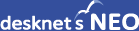1. Google Workspaceの管理コンソールにログインします
Google Workspaceの管理コンソールにログインしてください。
2. Google Cloud Platformをオンに設定する
「アプリ」→ 「その他のGoogleサービス」にアクセスしてください。
「Google Cloud Platform」をオンに設定してください。

3. プロジェクトのAPIを有効にする
G Suiteアカウント情報の管理ユーザーにて GoogleAPIコンソールでAPIライブラリを開いてください。
新しいプロジェクトを作成してください。


APIライブラリより、GMail APIを有効にしてください。



4. 同意画面を設定する
APIとサービス → OAuth同意画面 メニューにアクセスしてください。

「概要」から「開始」ボタンを押して設定を開始します。

アプリ情報として以下を設定して、「次へ」を押下してください。
アプリ名
desknet’s NEO
ユーザーサポートメール
任意のメールアドレス
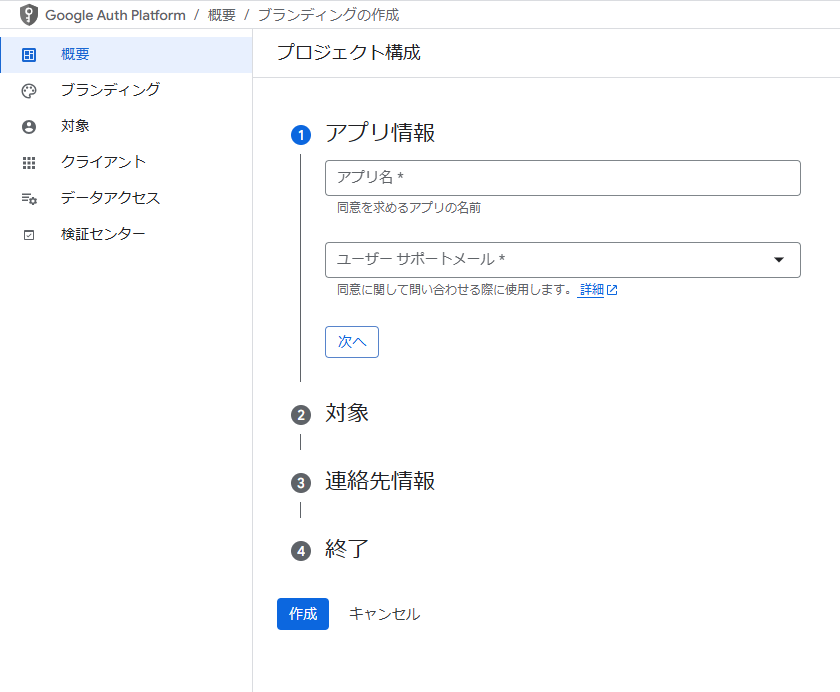
「対象」に「内部」を選択して、「次へ」を押下してください。
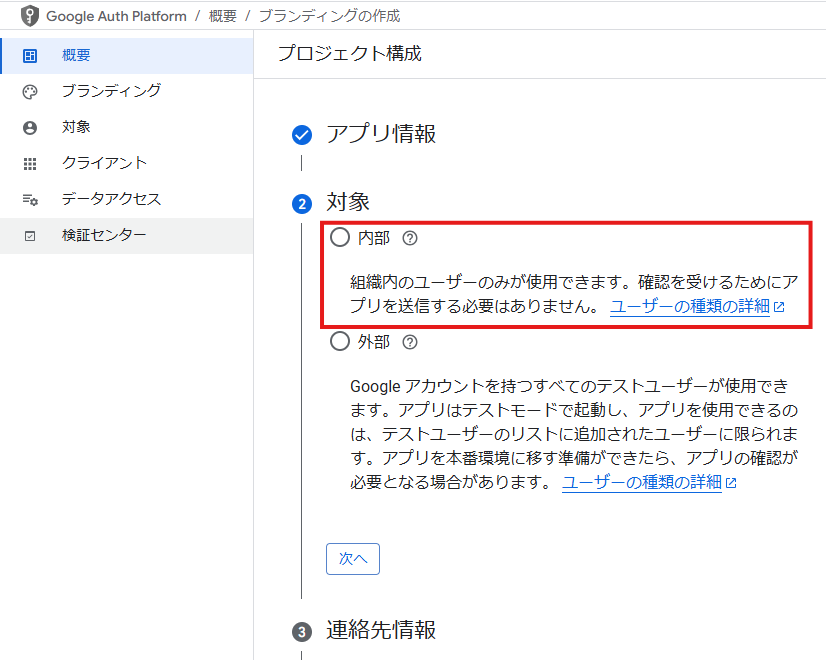
「連絡先情報」に以下を設定して、「次へ」を押下してください。
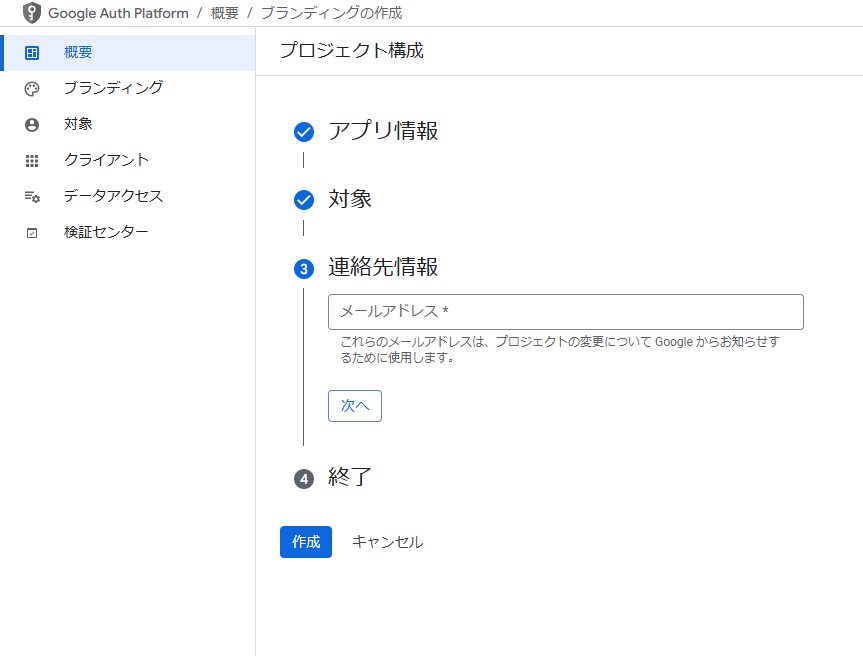
メールアドレス
任意のメールアドレス
「Google API サービス: ユーザーデータに関するポリシー」に同意して、「続行」を押下してください。
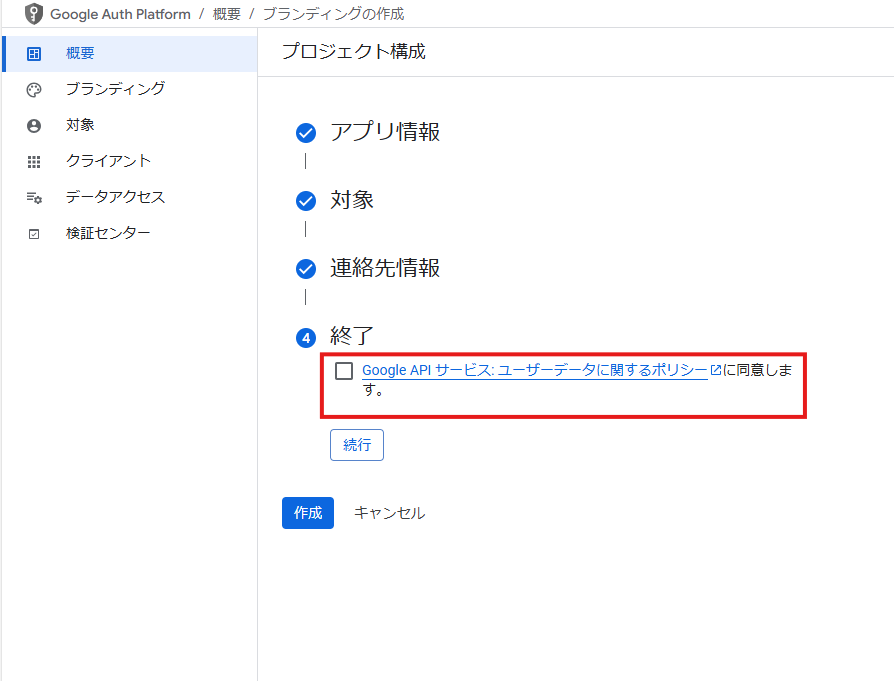
「作成」を押下してください。
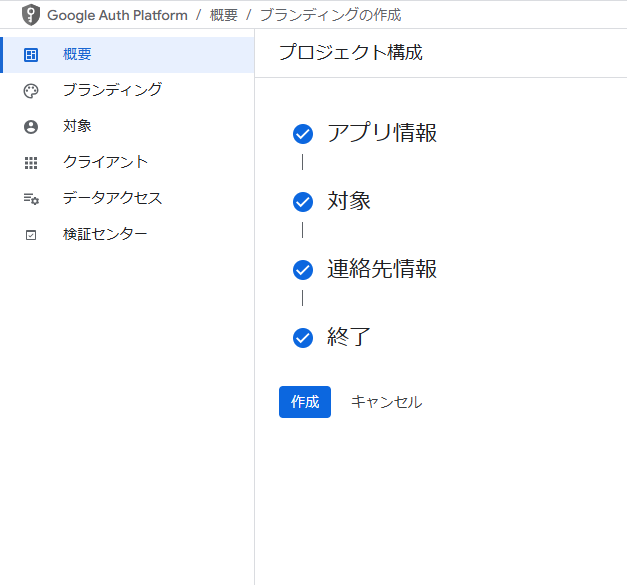
「データアクセス」にて、「Gmail API」のスコープを追加してください。
「スコープを追加または削除」をクリックしてください。
「Gmail API(Gmail のすべてのメールの閲覧、作成、送信、完全な削除)」を
選択し、「更新」を押下してください。
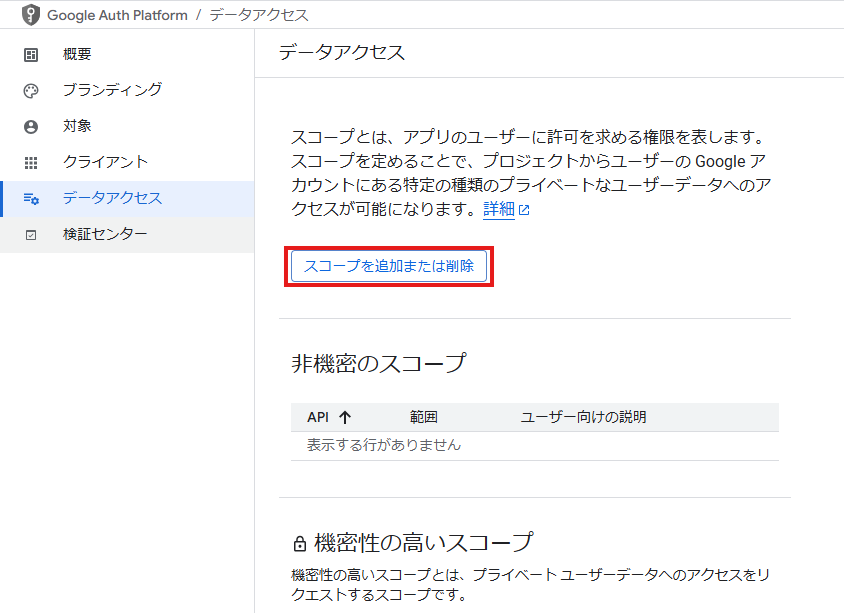
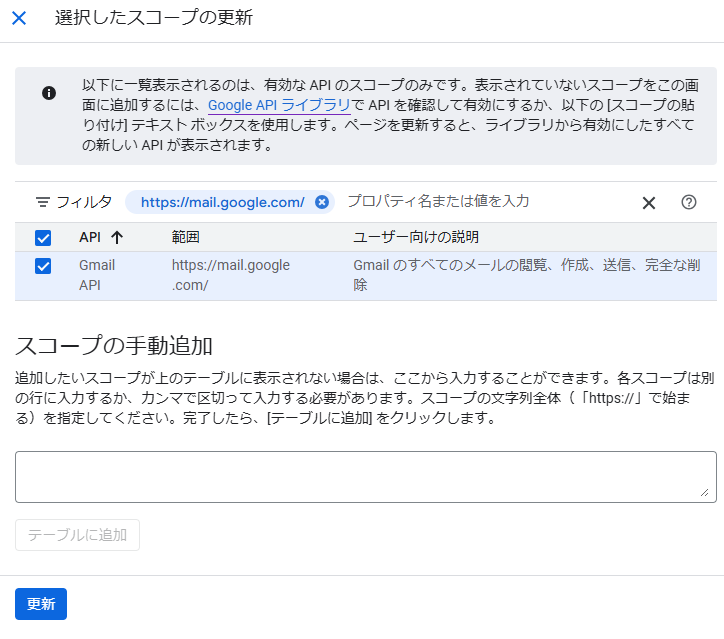
「Save」を押下してください。
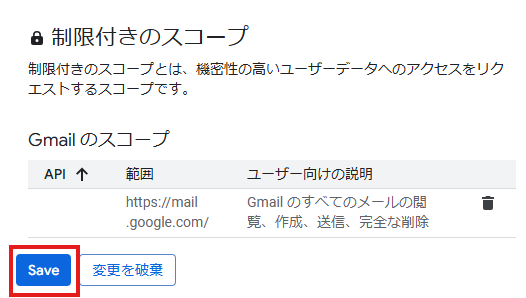
5. OAuth2.0 のクライアントID、クライアントシークレットを発行する
「クライアント」のページにアクセスしてください。
「クライアントを作成」をクリックしてください。


「アプリケーションの種類」で「ウェブ アプリケーション」を選択してください。
以下の情報を設定して、作成を押下してください。
名前
任意の名前
承認済みのリダイレクト URI
https://(desknet's NEOサーバーのホスト名)/dneores/dneo/html/dnoauth.html
https://(desknet's NEOサーバーのホスト名)/dneospres/dneo/html/dnoauth.html


6. OAuth2.0 のクライアントID、クライアントシークレットをdesknet's NEOに設定する
「管理者設定 > システム設定 > OAuth認可サーバー設定 > 認可サーバーの追加」のページにアクセスして、クライアントID、クライアントシークレットを設定してください。